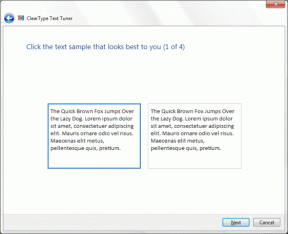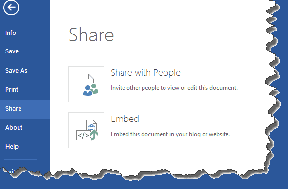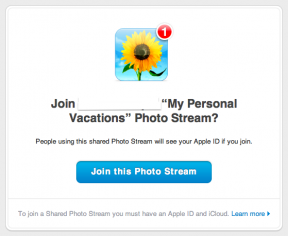Az Androidon nem működő Facebook Messenger értesítések kijavítása – TechCult
Vegyes Cikkek / / May 05, 2023
Az értesítések hihetetlenül hasznosak lehetnek, mivel lehetővé teszik, hogy tájékozott maradjon, és kiválaszthassa, melyiket szeretné megkapni. Azonban frusztráló lehet, ha egy olyan alkalmazás, mint a Facebook Messenger, nem küldi el az értesítéseket a várt módon. Ebben a cikkben megvizsgáljuk, hogyan lehet több megoldással kijavítani az Androidon nem működő Facebook Messenger értesítéseket. Tehát kezdjük azzal, hogy azonosítsuk azokat a lehetséges okokat, amelyek miatt ezek az értesítések nem jelennek meg.

Tartalomjegyzék
Az Androidon nem működő Facebook Messenger értesítések kijavítása
Ha Ön Facebook Messenger-felhasználó, biztosan találkozott már olyan helyzetekkel, mint például, hogy nem kap üzenetküldő értesítést, amíg meg nem nyitja az alkalmazást Androidon. Ha igen, útmutatónk segít megoldani a helyzetet néhány egyszerű és megvalósítható módszerrel az Android telefon Facebook alkalmazásában. Olvassa el az útmutatót a végéig, hogy megismerje az összes módszert.
Gyors válasz
A Facebook Messenger nem működő értesítéseinek kijavításához kapcsolja be az értesítési beállításokat Androidon:
1. Nyomja meg hosszan a Messenger alkalmazás kinyitni annak Alkalmazásinformációk.
2. Ban,-ben Értesítések szakasz, kapcsolja be Értesítések megjelenítése.
A Facebook Messenger értesítéseinek nem működő okai Androidon
Felsoroltuk azokat az okokat, amelyek akadályozhatják az értesítések megjelenését Android-eszközén.
- Internetes problémák
- Az értesítési beállítások letiltva
- Több fiók bejelentkezés
- Szerver leállás
- Elavult alkalmazás
Ezek voltak azok az okok, amelyek a problémákat okozhatják. A továbbiakban lépésről lépésre megtudhatja, hogyan javíthatja ki a Facebook Messenger nem működő értesítéseit.
Az Androidon nem működő Facebook Messenger értesítések kijavítása
Ebben a rohanó világban aligha tud valaki leülni és azon töprengeni, hogy miért nem kapok értesítést a Messengerről, amíg meg nem nyitom az alkalmazást Androidon. Ezért összeállítottunk egy listát azokról a megoldásokról, amelyek segíthetnek megoldani a Samsung és más Android-eszközökön nem működő Messenger-értesítések problémáját. Ezeket a megoldásokat az alábbiakban módszerekként soroljuk fel.
Jegyzet: Mivel az okostelefonok nem rendelkeznek ugyanazokkal a beállításokkal, és gyártónként eltérőek, ellenőrizze a megfelelő beállításokat, mielőtt módosítana. Ezeket a lépéseket hajtották végre Poco F4.
1. módszer: Alapvető hibaelhárítási módszerek
Kezdjük azzal, hogy feltárunk néhány alapvető hibaelhárítási módszert, amelyek segítségével könnyedén kijavíthatja a problémát.
1A. Internetkapcsolat javítása
A lassú internetkapcsolat az egyik elsődleges oka annak, hogy a Messenger alkalmazás nem képes értesítéseket küldeni. Ezért az internetkapcsolat hibaelhárítása tökéletes megoldás lehet ilyen esetekben. Mobileszköze internetkapcsolatának felgyorsítása érdekében látogassa meg blogunkat a webhelyen hogyan növelheti az internet sebességét Android telefonján. Itt több módszert is megtudhat a felmerülő internetes problémák elhárítására. Ha a probléma továbbra is fennáll, kövesse az alább felsorolt egyéb módszereket.

Olvassa el még:Hogyan lehet visszaállítani a Messenger fiókot Facebook nélkül?
1B. Várja meg a szerver üzemidejét
Néha a Messenger-értesítések elmaradása szerverproblémák következménye lehet. Így anélkül, hogy időt vesztegetne olyan megoldások kipróbálásával, amelyekre nincs is szükség, csak várhat egy ideig, amíg a szerver leállási ideje rendeződik. Mivel a Messenger nem fedi fel a szerver állapotát, használhat harmadik féltől származó alkalmazásokat és webhelyeket, például Downdetektor az alkalmazás állapotának megtekintéséhez.

2. módszer: Kapcsolja be az értesítési beállításokat
Az eszközbeállítások, amint azt az okoknál fentebb említettük, kiemelkedő probléma lehet, amely kiváltja a Facebook Messenger értesítéseinek problémáját, amelyek nem működnek Androidon. Ha problémát észlel eszközén, kövesse az alábbi lépéseket Android-eszközén.
1. Nyomja meg hosszan a Hírnök alkalmazást, és érintse meg Alkalmazásinformációk.

2. Érintse meg Értesítések.
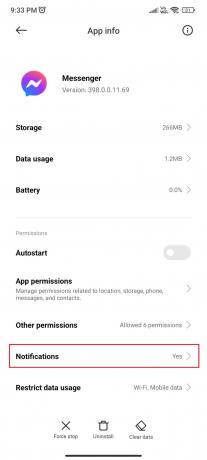
3. Érintse meg az összes kapcsolót vagy a szükséges kapcsolókat kapcsolja be az értesítési beállításokat.
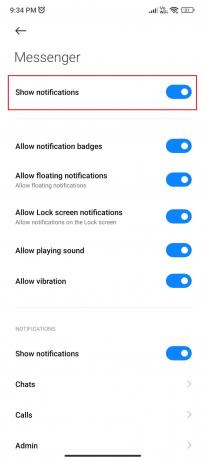
Olvassa el még:Az archivált üzenetek megtekintése a Facebook Messengerben
3. módszer: Engedélyezze az alkalmazáson belüli beállításokat
Ha az ok nem az internet és az eszköz beállításai, akkor a probléma valószínűleg az alkalmazáson belüli beállítások miatt továbbra is fennáll. Ha az alkalmazáson belüli beállítások véletlenül le vannak tiltva, akkor nem kell aggódnia. Mindössze annyit kell tennie, hogy kövesse az alábbi lépéseket:
1. Nyissa meg a Messenger alkalmazás Android mobilján.

2. Érintse meg a hamburger ikonra a képernyő bal felső sarkában, ha több bejelentkezéssel rendelkezik.

Jegyzet: Ha egyetlen fiókot használ, érintse meg a profilképét a képernyő bal felső sarkában.
3. Érintse meg a beállítások ikonra.
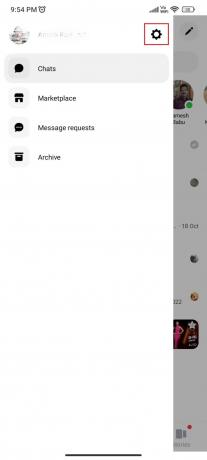
4. Görgessen le és keresse meg Értesítés és hangok.
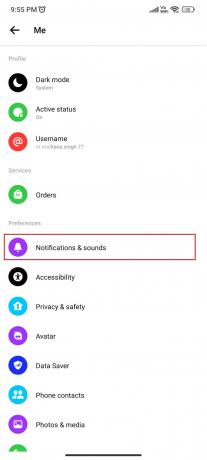
5. Érintse meg a kapcsolót kapcsolja be a szükséges értesítési beállításokat.
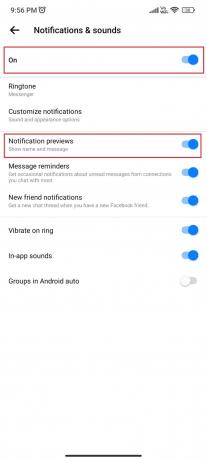
4. módszer: Engedélyezze az alkalmazásfrissítést a háttérben
Ahogy a neve is sugallja, a háttérben történő alkalmazásfrissítés a Messenger egyik olyan funkciója, amely a háttérben működik az alkalmazásértesítések küldésére. Ha ez a funkció le van tiltva mobileszközén, akkor valószínűleg szembe kell néznie a problémával. Az alkalmazás háttérfrissítésének engedélyezése segíthet kijavítani a Samsung és más Android-eszközökön nem működő Messenger-értesítéseket. Ehhez kövesse az alábbi lépéseket:
1. Nyomja meg hosszan a Messenger alkalmazás és érintse meg Alkalmazásinformációk.

2. Érintse meg Adathasználat.

3. Érintse meg a Háttéradat kapcsolja be a háttérben futó alkalmazásfrissítést az eszközön.

5. módszer: Kapcsolja ki a DND módot
A Ne zavarjanak vagy a DND mód a mobileszközön egy másik ok, amiért nem kap értesítést a Messengerről. Vagy véletlenül kapcsolta be, vagy biztosan szándékosan kapcsolta be, és elfelejtette kikapcsolni. Amíg ez a mód aktív, nem fog tudni értesítéseket kapni. Kétféleképpen tilthatja le a DND módot. Először is megnyithatja a gyorsbeállításokat, és kikapcsolhatja. A második módszerhez kövesse az alábbi lépéseket:
1. Nyisd ki Beállítások a mobilodon.

2. Menj Hangok és rezgés.

3. Görgessen le a kereséshez Ne zavarj és kapcsolja ki a kapcsolót.
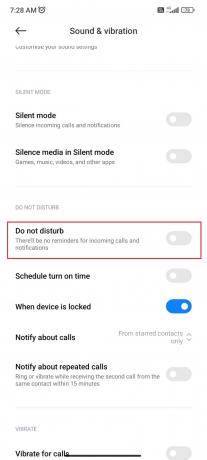
6. módszer: Névjegyek némításának feloldása
Ha nem kap értesítést egy kiválasztott személytől, akkor előfordulhat, hogy véletlenül elnémította az adott személyt. A névjegy némításának feloldása tökéletes megoldás lehet az Androidon nem működő Facebook Messenger-értesítésekre. Ehhez kövesse az alább felsorolt lépéseket.
1. Indítsa el a Messenger alkalmazás Android-eszközén.

2. Görgesse végig a névjegyeket, hogy megtekinthesse a áthúzott csengő ikon.

3. Nyomja meg hosszan az adott kapcsolat csevegését, és koppintson a gombra Az értesítések némításának feloldása.

Olvassa el még:A Ne zavarjanak javítás önmagában bekapcsol Androidon
7. módszer: Jelentkezzen ki a másodlagos fiókokból
Ez a módszer hasznos lehet, ha több fiókkal rendelkezik a Messenger alkalmazásban. Ez lehet az egyik oka annak, hogy miért nem kap értesítést fiókjaitól. A probléma megoldásaként annyit tehet, hogy kijelentkezik az összes fiókjából, és bejelentkezik az elsődleges fiókjával, vagy csak azzal a fiókkal, amelyet jelenleg használni szeretne. Ez segíthet abban, hogy ne kapja meg a Messenger értesítéseit, amíg meg nem nyitom az alkalmazást Android-probléma esetén. Cikkünket elolvashatja 3 módszer a Facebook Messengerből való kijelentkezésre megtudhatja, hogyan kell kijelentkezni a Messengerből.
8. módszer: Frissítse az alkalmazást
Biztosan észrevette, hogy rendszeresen kap értesítéseket az alkalmazásfrissítésekről. A probléma oka lehet, hogy a Messenger alkalmazás nem frissíti a legújabb verziót. A frissítések fejlesztéseket és hibajavításokat tartalmaznak. Ezért az alkalmazás frissítése segíthet abban, hogy a Messenger értesítései ne működjenek a Samsungon és más mobileszközökön. A Messenger alkalmazás frissítéséhez kövesse az alábbi lépéseket:
1. Menj a Google Play Áruház.
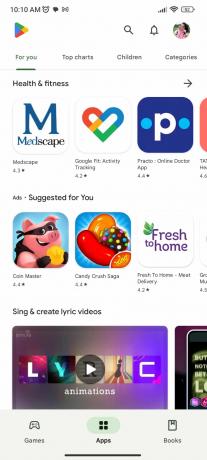
2. Koppintson a sajátjára profil kép a képernyő jobb felső sarkában.

3. Érintse meg Alkalmazások és eszközök kezelése.
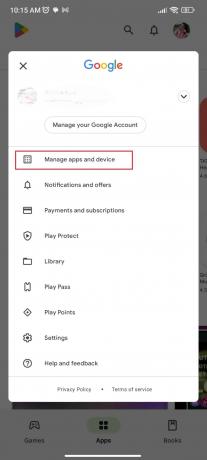
4. Érintse meg Mindent frissíteni.
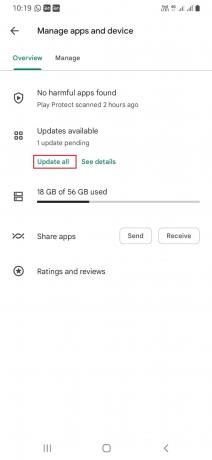
9. módszer: Telepítse újra az alkalmazást
Ha a fent említett javítások egyike sem vált az Ön javára, próbálja ki ezt az utolsó módszert, amely az alkalmazás eltávolítását, majd újratelepítését igényli. Ehhez kövesse az alábbi lépéseket:
1. Nyomja meg hosszan a gombot Messenger alkalmazás az alkalmazások menüben, és érintse meg a lehetőséget Eltávolítás.

2. Érintse meg Eltávolítás újra megerősítésképpen.

3. Menj a Google Play Áruház.

4. Keressen rá Facebook Messenger.
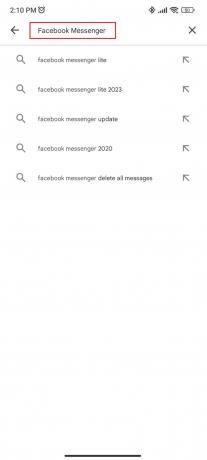
5. Érintse meg Hírnök.

6. Érintse meg Telepítés.
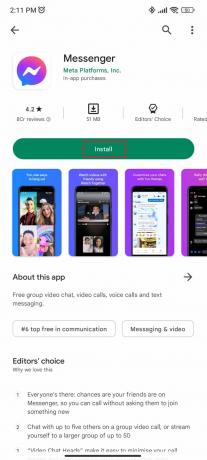
Reméljük, hogy ez az útmutató hasznos volt, és megtudhatta A Facebook Messenger értesítései nem működnek Androidon. Ossza meg velünk, melyik módszer vált be a legjobban az Ön számára. Ha bármilyen kérdése vagy javaslata van, nyugodtan tegye fel őket az alábbi megjegyzések részben.
Henry tapasztalt technológiai író, akinek szenvedélye az összetett technológiai témák elérhetővé tétele a mindennapi olvasók számára. A technológiai iparban szerzett több mint egy évtizedes tapasztalatával Henry megbízható információforrássá vált olvasói számára.